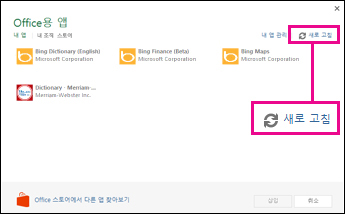Office 추가 기능을 숨기거나 가져온 후에는 추가 기능 목록이 자동 업데이트되어 활성 추가 기능만 표시됩니다. 목록이 자동으로 업데이트되지 않는 경우 목록을 수동으로 새로 고칠 수 있습니다.
중요: Office용 앱의 새 이름 - Office 추가 기능입니다. 현재 플랫폼 이름 변경을 "Office 및 SharePoint용 앱"에서 "Office 및 SharePoint 추가 기능"으로 변경하기 위해 제품, 설명서, 샘플 및 기타 리소스를 업데이트하고 있습니다. 확장 플랫폼을 Office 앱(애플리케이션)과 더 잘 구분하기 위해 이 변경을 적용했습니다. 이러한 변경이 실행 중이면서 애플리케이션에 표시하는 대화 상자와 메시지는 이 문서에서 보는 내용과 다를 수 있습니다.
Office 2016에서 Office 추가 기능 목록 새로 고침
Office 추가 기능 목록에 Office 추가 기능이 표시되지 않는 경우 추가 기능을 모두 보려면 목록을 새로 고치세요.
-
Word 2016, Excel 2016 또는 PowerPoint 2016에서는 삽입 > 내 추가 기능을 클릭합니다.
Project 2016에서는 프로젝트 > 내 추가 기능을 클릭합니다.
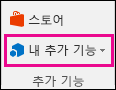
-
그런 다음 새로 고침을 클릭하여 Office 추가 기능 대화 상자에서 목록을 업데이트합니다.
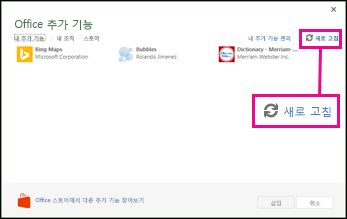
Access 웹앱 내에서 Office 추가 기능을 삽입하고 사용하는 방법을 보려면 다음 문서를 참조하세요.
Office 2013에서 Office용 앱 새로 고침
Office용 앱 목록에 앱이 표시되지 않는 경우 목록을 새로 고쳐 모든 앱을 표시할 수 있습니다.
-
Word 2013, Excel 2013 또는 PowerPoint 2013에서는 삽입 > 내 앱을 클릭합니다.

Project 2013에서는 프로젝트 > Office용 앱을 클릭합니다.

-
Office용 앱에서 내 앱을 클릭하여 앱 목록을 표시한 다음 새로 고침을 클릭하여 목록을 업데이트합니다.